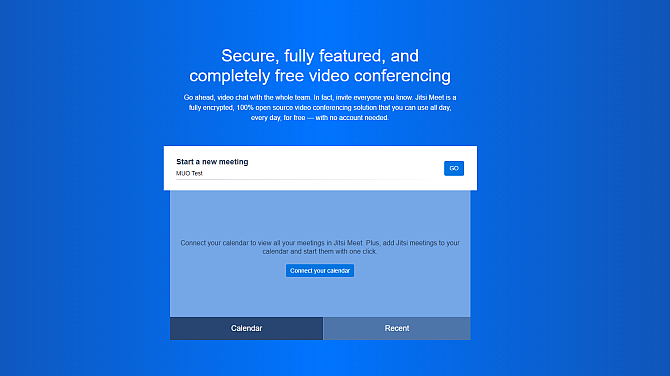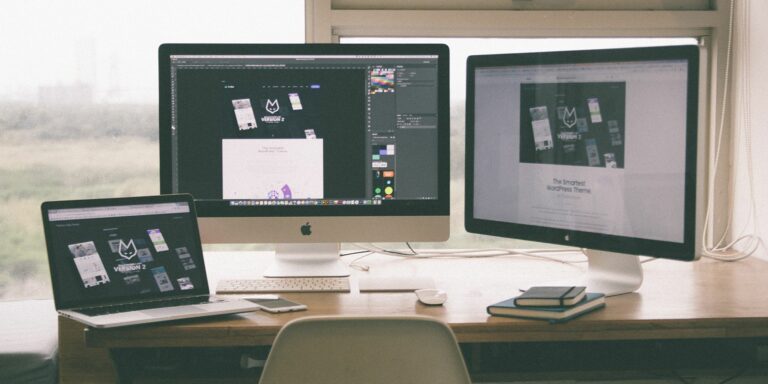8 лучших советов Spotlight для более эффективного поиска в macOS
Spotlight был удобной функцией Mac в течение многих лет, и Apple постоянно совершенствовала эту функцию. Теперь у него есть доступ к большему количеству источников информации, чем когда-либо прежде.
Вы можете получить доступ к Spotlight с любого Mac, нажав Command + Space или щелкнув значок поиска в правом верхнем углу экрана. Вот несколько советов, которые помогут вам найти больше на вашем Mac.
1. Ищите единицы преобразования
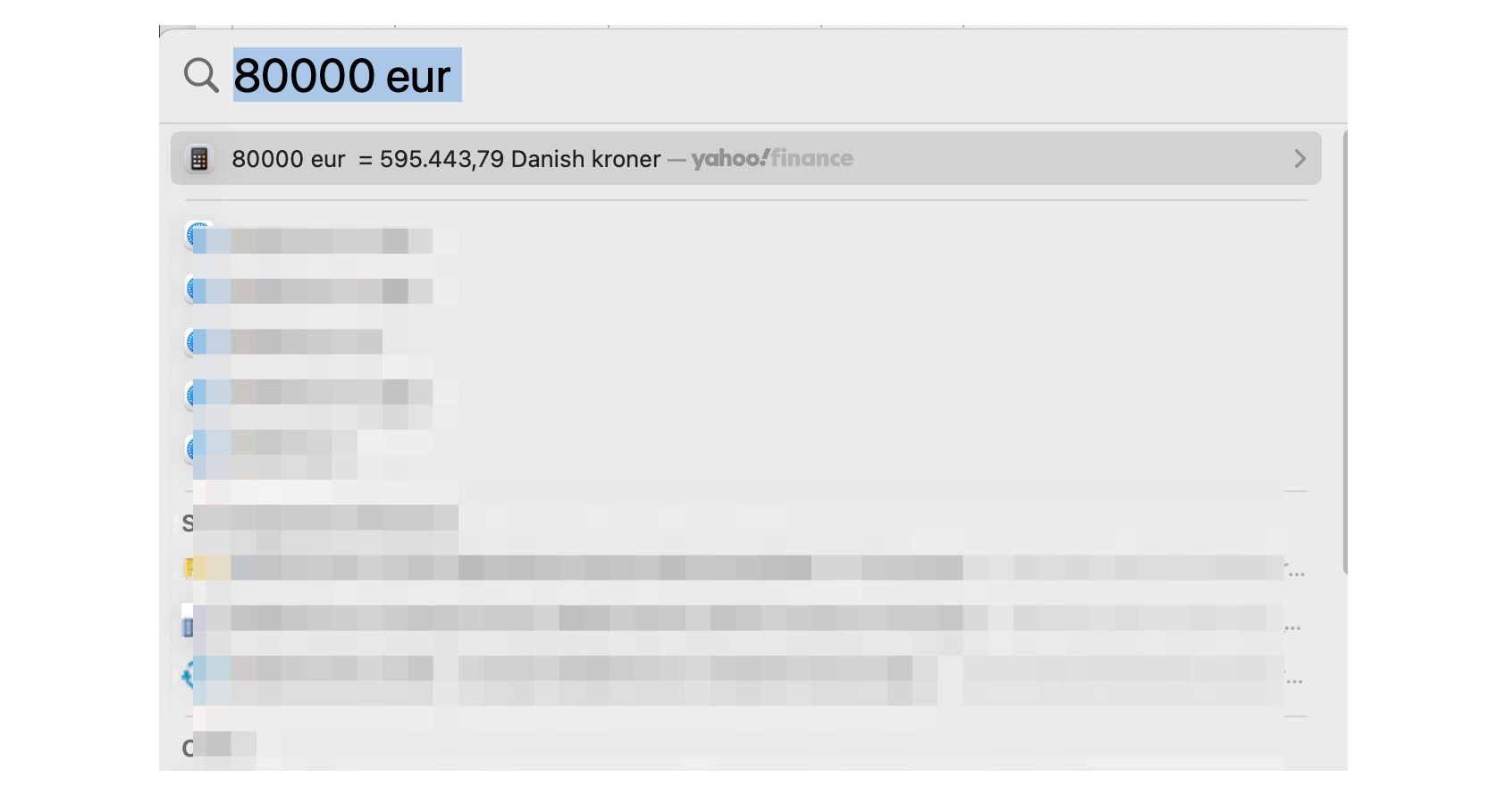
В зависимости от того, где вы живете, вы можете использовать другие единицы измерения, чем в других частях мира. Например, в США для измерения температуры используется шкала Фаренгейта, в то время как шкала Цельсия является стандартом для большинства стран. Одной из самых удобных функций Spotlight является возможность конвертировать различные единицы измерения.
Программы для Windows, мобильные приложения, игры - ВСЁ БЕСПЛАТНО, в нашем закрытом телеграмм канале - Подписывайтесь:)
Spotlight хорошо работает для простых преобразований веса и измерения, таких как «10 кг в фунтах», «6 км в милях» или «29C в F». Вы также можете использовать его для поиска курсов обмена валюты, например, «85 долларов США в фунтах стерлингов». Однако обратите внимание, что эта функция поддерживает не все валюты.
Spotlight также может помочь вам мгновенно произвести расчеты, не запуская калькулятор. * означает время, и вы можете использовать / для делений. + и – работают так, как вы ожидаете.
2. Определите слова
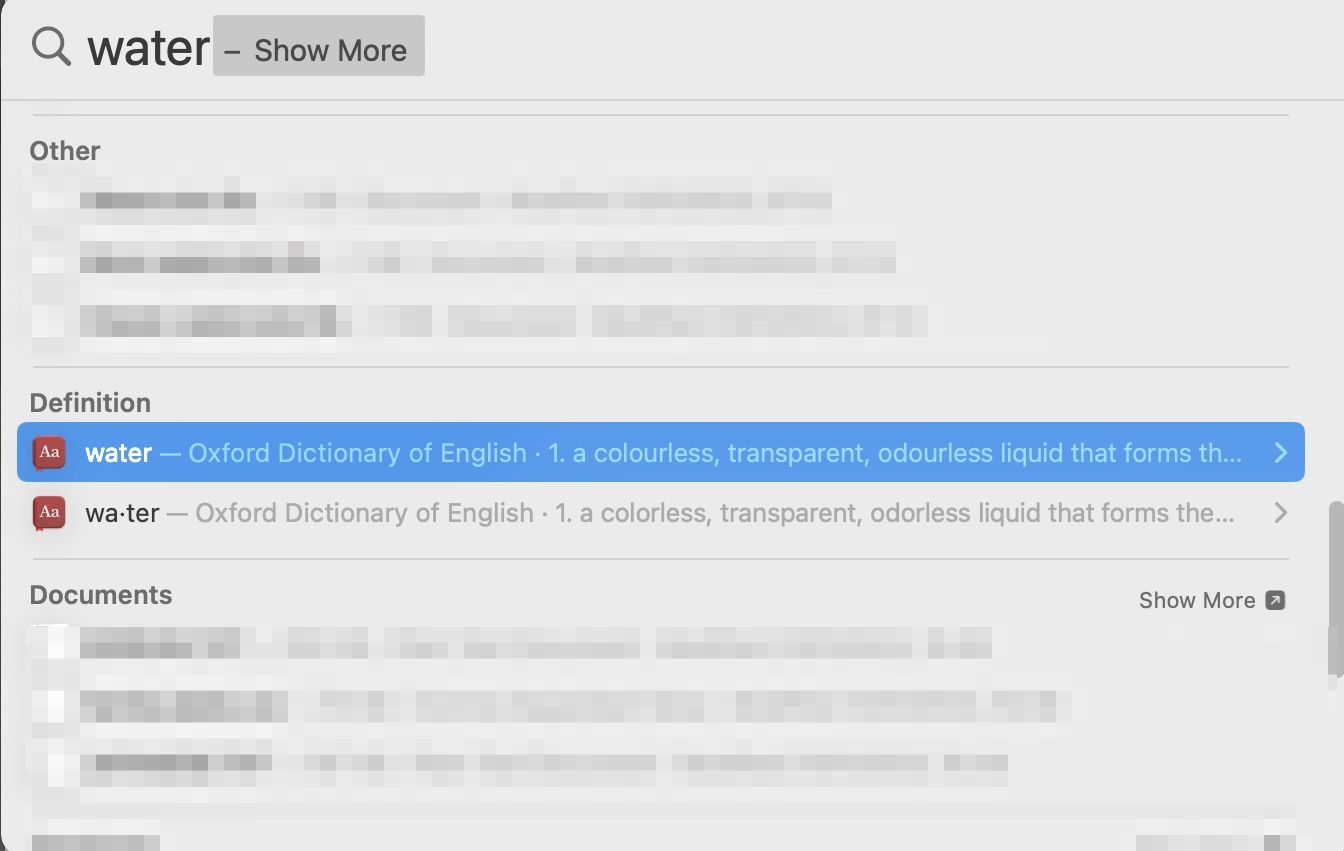
Еще один удобный способ использовать поиск Spotlight — находить определения слов. Введите слово и прокрутите вниз до раздела «Определение».
Вы можете возразить, что за этим советом можно просто зайти в свою любимую поисковую систему, и это правда. Однако вы также рискуете отвлечься на другие интересные результаты поиска, что может затруднить сосредоточение внимания на задачах.
3. Используйте сочетания клавиш
Мы уже много раз говорили об этом и повторим еще раз: сочетания клавиш имеют решающее значение для быстрого выполнения задач.
Итак, вот общий список ярлыков Spotlight; обратите внимание, что вы можете перемещаться по всему интерфейсу поиска с помощью клавиш со стрелками:
- Command + Space: открыть Spotlight (можно изменить в настройках Spotlight).
- Command + стрелка вниз/вверх — перейти к первому результату в следующей/предыдущей категории.
- Command + R — отобразить текущий результат поиска в окне Finder.
Обратите внимание, что вы также можете открыть окно Finder с выбранным полем поиска, нажав Option + Command + Space. Вы найдете эту функцию особенно полезной для быстрого поиска.
4. Поиск изображений в Интернете
Одной из новых функций Spotlight в macOS является возможность поиска изображений в Интернете помимо тех, которые хранятся на вашем Mac. После того, как вы введете поисковый запрос, Spotlight извлечет соответствующие фотографии из Интернета, чтобы вы могли их проверить. В качестве примера вы можете увидеть скриншот ниже.
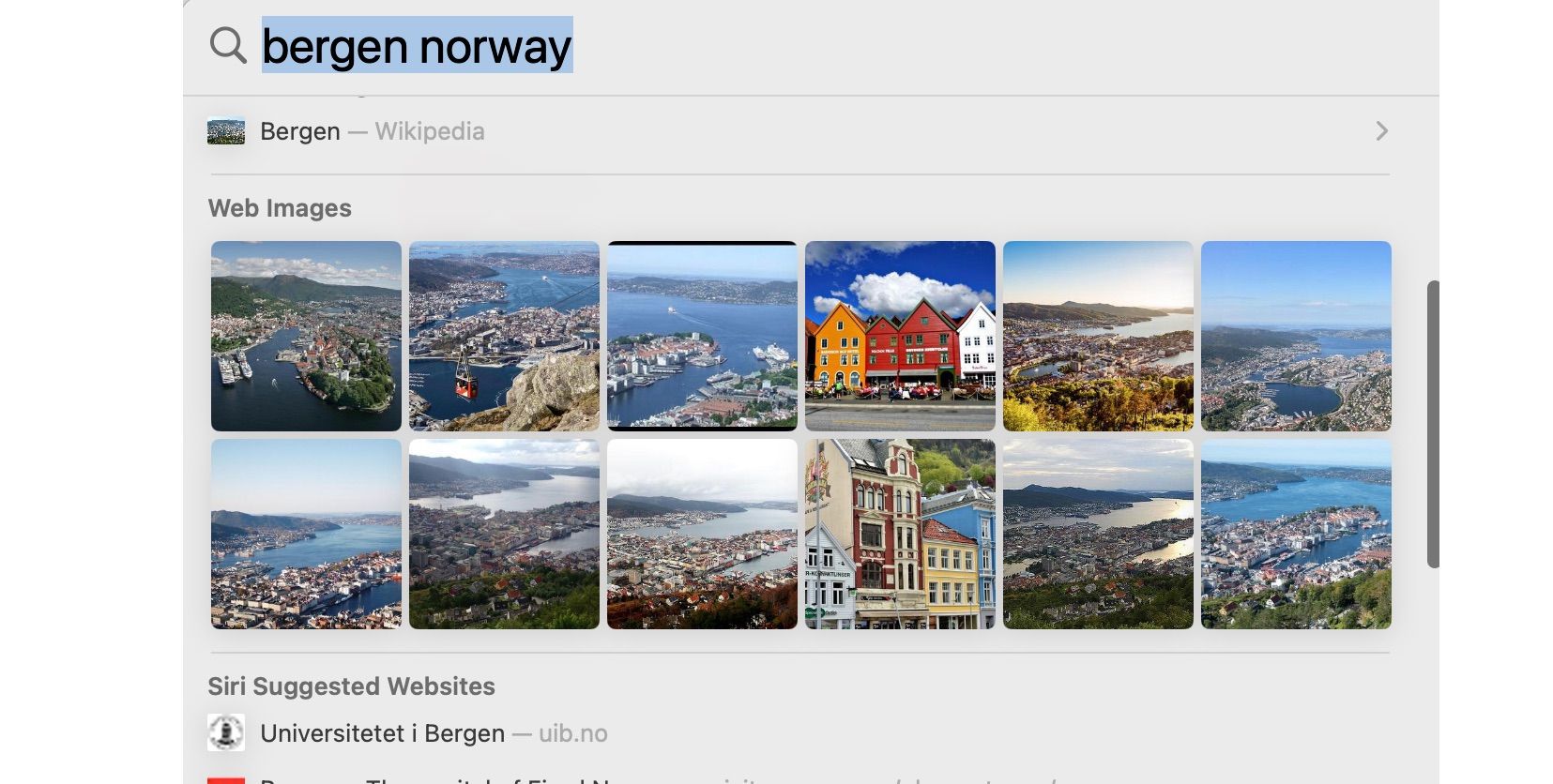
Когда вы найдете понравившуюся фотографию, вы можете дважды щелкнуть по ней, чтобы увеличить изображение. И если вы нажмете на вкладку Safari с заголовком веб-страницы под ней, вы сможете посетить сайт, с которого Spotlight извлек изображение.
5. Ищите спортивные результаты и статистику игроков
Apple значительно улучшила свои предложения для любителей спорта, особенно в приложении Apple News. И если вы хотите быстро проверить результаты и узнать, как ваши любимые игроки выступают в этом сезоне, Spotlight позволяет вам сделать именно это.
Если вы ищете команду в Spotlight, вы увидите вкладку в результатах. После того, как вы нажмете на это, вы можете получить обзор самых последних результатов этой стороны. Вы можете использовать стрелки для прокрутки матчей, которые произошли до двух последних.
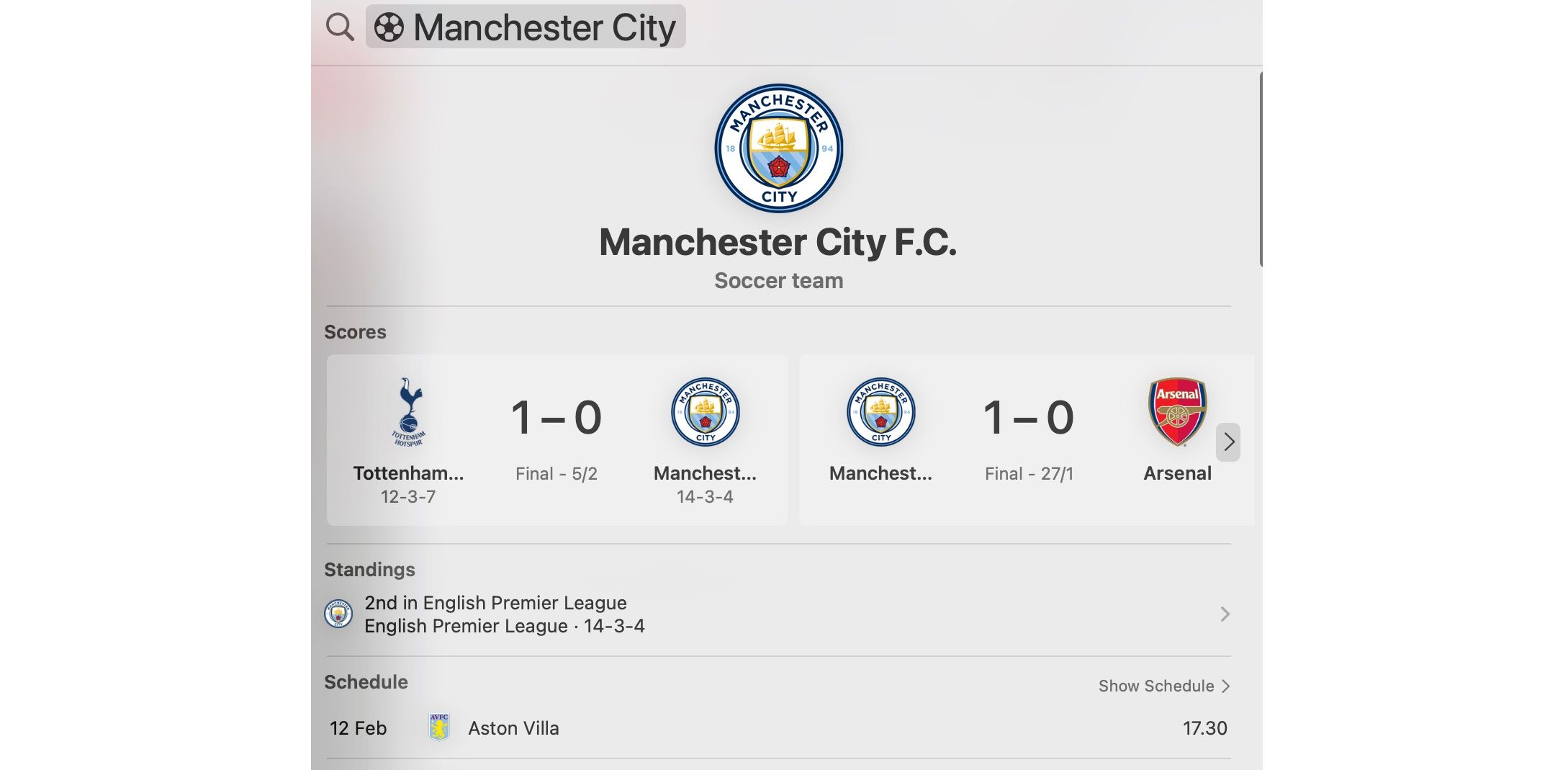
В этом разделе также показано положение команды в текущем дивизионе, а также список предстоящих матчей.
Вы также можете использовать Spotlight для просмотра статистики разных игроков для текущей кампании. Кроме того, вы увидите обзор их карьеры в дивизионе, в котором они в настоящее время играют. А если вы прокрутите вниз, вы найдете веб-изображения, ссылки на их учетные записи в социальных сетях и многое другое.

При поиске по именам игроков Spotlight также покажет подкасты и другие формы мультимедиа, связанные с этим человеком.
6. Начать действия
Одна из самых приятных особенностей использования Mac заключается в том, что вы можете легко выполнять несколько действий. Мы уже обсуждали сочетания клавиш для открытия и использования Spotlight, но знаете ли вы, что с помощью этого удобного инструмента вы можете запускать определенные задачи на своем Mac?
При использовании функции Spotlight на вашем Mac вы можете ввести команду, которую хотите запустить на своем компьютере. Это избавит вас от необходимости открывать это конкретное приложение; вы можете настроить все, что хотите, из Spotlight. Если у вас есть iPhone, вы можете выполнить аналогичные действия в разделе Spotlight.
7. Ищите файлы на вашем Mac
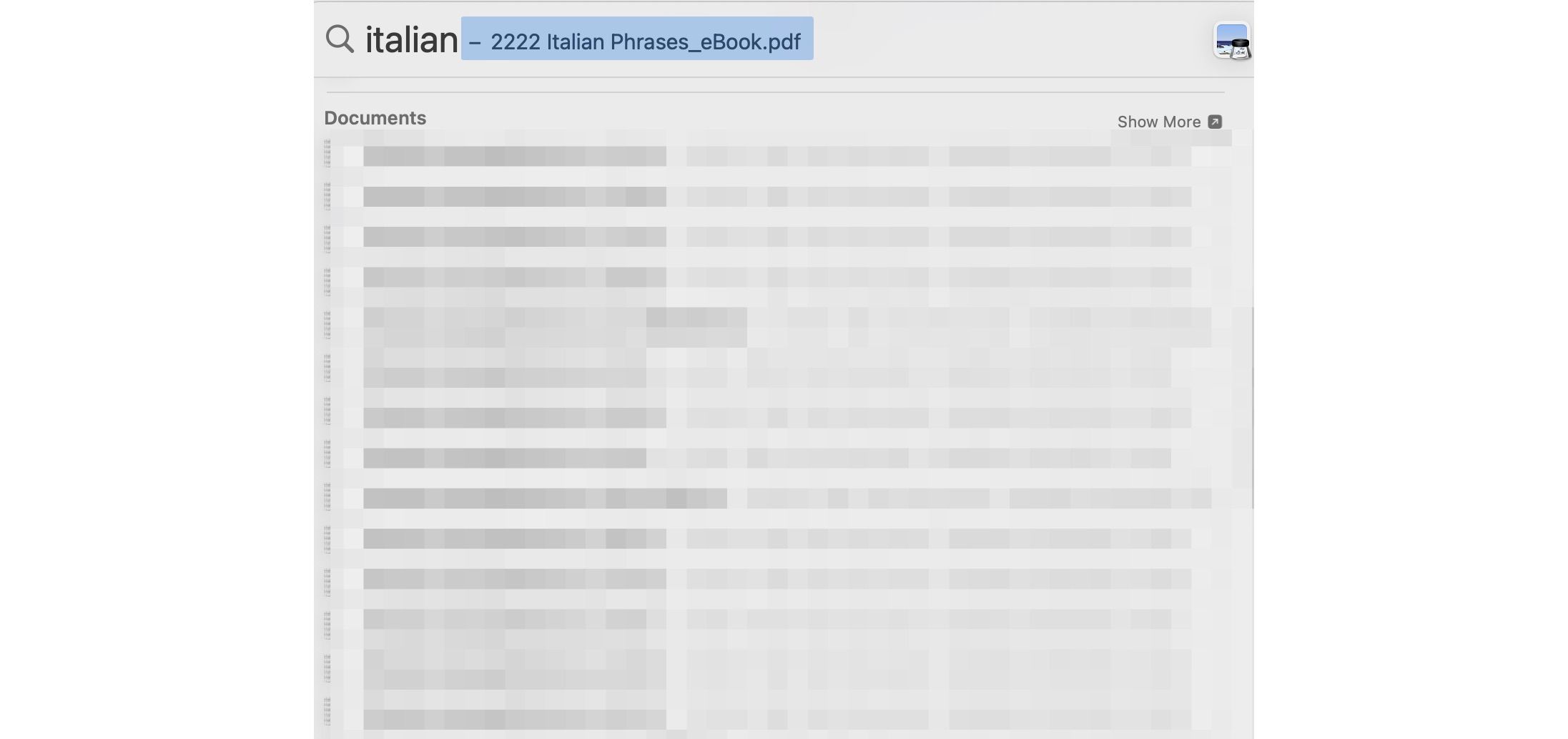
Вы когда-нибудь пытались найти документ или найти недавно использованные файлы на вашем Mac только для того, чтобы забыть, в какой папке вы его сохранили? Если это так, Spotlight предлагает более простой способ получить то, что вы ищете.
Если вы помните имя искомого файла, вы можете ввести его в строку поиска после открытия Spotlight. Вы должны увидеть его в категории, которая подходит ему лучше всего; это могут быть PDF-документы, Другое, Документы или что-то еще.
Вы также можете использовать Spotlight для поиска музыки и других аудиофайлов, таких как кадры, которые вы могли записать для подкастов.
8. Откройте Siri через Spotlight
Siri — один из самых популярных инструментов для устройств Apple, который может значительно упростить выполнение действий. Точно так же Siri — отличный вариант, если вам нужно искать результаты поиска в Интернете, но вы не хотите вводить свой вопрос. И хотя вы можете активировать Siri с помощью значка в строке меню macOS, Spotlight делает это еще проще.
Вы можете ввести «Siri» в строку поиска, чтобы открыть его через Spotlight. Нажмите на значок, чтобы активировать Siri и начать говорить. Затем Siri сделает все возможное, чтобы ответить на ваш запрос.
Используйте Spotlight более эффективно на вашем Mac
Хотя вы можете подумать, что Spotlight — это базовый инструмент, который предлагает быстрый доступ к приложениям, которые вы хотите использовать, он может делать гораздо больше. Благодаря достижениям, которые произошли за эти годы, Spotlight является отличным инструментом для выполнения действий с ярлыками и многого другого.
Вы можете использовать Spotlight для запуска Siri, поиска изображений в Интернете, преобразования единиц измерения и многого другого. А если вы хотите упростить использование инструмента, вы можете использовать несколько сочетаний клавиш.